Outlook.com är inte tillgängligt förhandsgranskning nu och tillgängligt för alla att använda. Att lära sig att komma runt det nya gränssnittet kan vara mycket enklare med hjälp av tangentbordsgenvägar. Så om du är ny på Microsofts webbaserade e-posttjänst eller en gammal Hotmail-användare som försöker anpassa sig till den nya designen, ge genvägarna ett försök och lära känna Outlook.com.
Innan vi börjar, gå till Inställningar> Tangentbordsgenvägar och se till att tangentbordsgenvägar är aktiverade och inställda i Outlook.com-läget. Om du redan är bekant med tangentbordsgenvägarna för Yahoo! Mail eller Gmail och föredrar att använda dem istället, du kan byta till ett av de här lägena härifrån.
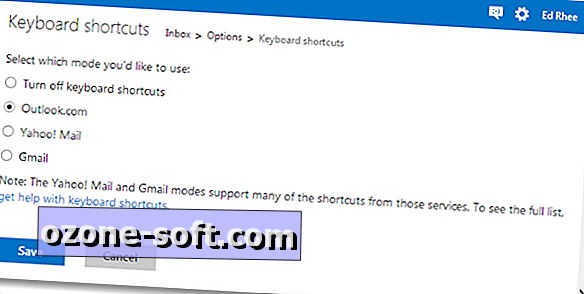
Komponera
N : Skapa ny e-post
Ctrl + Enter : Skicka e-post
R : Svara
Skift + R : Svara alla
Skift + F : Framåt
F7 : Kontrollera stavningen
Ctrl + Y : Sätt in Emoji
Ctrl + S : Spara utkast
Läs e-post
O : Öppna e-post
Shift + I : Visa blockerat innehåll
/ : Sök e-post
Esc : Stäng e-post
Hoppning
G då jag : Gå till inkorgen
G sedan L : Gå till Flaggad
G sedan S : Gå till Skickat
G sedan D : Gå till Utkast
? : Visa tangentbordsgenvägar
Åtgärder
Del : Ta bort e-post
E : Arkiv
J : Markera e-post som skräp
V : Flytta till mapp
Skift + E : Skapa ny mapp
C : kategorisera e-post
Fråga : Markera e-post som läst
U : Markera e-post som oläst
Infoga : Flagga e-post
Skift + P : Skriv ut e-post
Navigering och val
S sedan A : Välj all e-post
S då N : Avmarkera all e-post
Ctrl +. : Flytta nedlistan
Ctrl +, : Flytta upp listan
M : Uppdatera
Det är allt. Om du inte kommer ihåg alla genvägar, kom bara ihåg att ? genväg kommer att hämta den fullständiga listan med kortkommandon.












Lämna Din Kommentar